video_ts একটি ডিভিডি (ডিজিটাল ভার্সেটাইল ডিস্ক) ডিস্কের দুটি মূল ফোল্ডারের মধ্যে একটি। এতে থাকা ফাইলগুলির সম্পূর্ণ সেটটি ভিডিওটি দেখার জন্য যথেষ্ট। যদি এই ফোল্ডারটি কোনওভাবে আপনার কম্পিউটারে সামগ্রী (ইন্টারনেট থেকে ডাউনলোড করা, একটি ডিভিডি থেকে অনুলিপি করা ইত্যাদি) সহ উপস্থিত হয় তবে ভিডিওটি দেখার ক্ষেত্রে কোনও গুরুতর বাধা নেই।
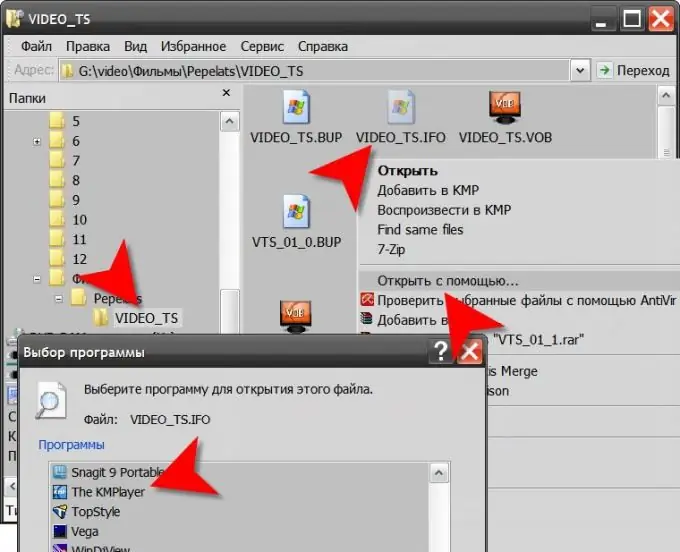
নির্দেশনা
ধাপ 1
উইন্ডোজ অপারেটিং সিস্টেমের স্ট্যান্ডার্ড ফাইল ম্যানেজার - এক্সপ্লোরার-এ ফাইল অ্যাক্সেস করতে ভিডিও_স ফোল্ডারটি ব্যবহার করুন। এটি শুরু করতে, আপনি উদাহরণস্বরূপ, ডেস্কটপে "আমার কম্পিউটার" আইকনে ডান ক্লিক করতে পারেন এবং পপ-আপ মেনু থেকে "এক্সপ্লোরার" লাইনটি নির্বাচন করতে পারেন।
ধাপ ২
এই খুব ফোল্ডার ভিডিও_ts এ যান এবং এর সামগ্রীগুলির মধ্যে একটি ভিডিও_ts.ifo নামে একটি ফাইল সন্ধান করুন। এটিকে ডান-ক্লিক করুন এবং প্রসঙ্গ মেনুতে "ওপেন করুন" লাইনটি নির্বাচন করুন। খোলে প্রোগ্রাম নির্বাচন সংলাপে, আপনি ডিভিডি খেলতে যে প্লেয়ারটি ব্যবহার করেন তার তালিকার সন্ধান করুন, এটি নির্বাচন করুন এবং ঠিক আছে বোতামটি ক্লিক করুন। ভিডিও প্লে করতে এটি যথেষ্ট হওয়া উচিত be
ধাপ 3
যদি আপনার পছন্দের প্লেয়ারটি ভিডিও_এটিএস ফোল্ডারে থাকা মুভিটি প্লে করতে না পারে, তবে এটি বেশ সম্ভব যে হয় এটি ডিভিডি সহ কাজ করার জন্য ডিজাইন করা হয়নি, বা এটিতে প্রয়োজনীয় এমপিইগ -2 এবং এসি 3 ডিকোডার ইনস্টল করা নেই। আপনি যথাযথ কোডেক ইনস্টল করে বা প্লেয়ারকে আরও সর্বজনীন দিয়ে প্রতিস্থাপনের মাধ্যমে এই সমস্যাগুলি সমাধান করতে পারেন, উদাহরণস্বরূপ, কেএমপি্লায়ার।
পদক্ষেপ 4
আপনি এক্সপ্লোরার ছাড়াই করতে পারেন। ডিভিডি ডিস্কের সাথে কাজ করার বিকল্প থাকা সফ্টওয়্যার প্লেয়ারটি চালু করুন এবং তার মেনু থেকে ওপেন ফাইল কমান্ডটি নির্বাচন করুন। উদাহরণস্বরূপ, কেএমপ্লেয়ার প্লেয়ারে এই আইটেমটি "ওপেন ফাইল" বিভাগে স্থাপন করা হয়েছে, নামটি "ওপেন ফাইল (গুলি)" এবং ctrl + o হটকি দ্বারা নকল করা হয়েছে। ফাইল ওপেন কথোপকথনে, video_ts ফোল্ডারটি সন্ধান করুন এবং ডাবল ক্লিক করুন video_ts.ifo - প্লেব্যাক শুরু হবে। আপনি যদি সিনেমার স্বতন্ত্র অংশগুলি দেখতে চান তবে আপনি ভোব এক্সটেনশন দিয়ে ফাইলগুলি খুলতে পারেন - তাদের নামগুলি ভিটিএস উপসর্গ দিয়ে শুরু হয় এবং অংশগুলির ক্রমসংখ্যার সাথে সংযুক্ত করা হয়। উদাহরণস্বরূপ - vts_01_0.vob, vts_01_1.vob, ইত্যাদি
পদক্ষেপ 5
Video_ts ফোল্ডার থেকে ফাইলগুলি দেখার তৃতীয় উপায়টি এটির সাথে ডিভিডি পুনরায় তৈরি করা। এটি করার জন্য, ডিভিডি বার্নিং প্রোগ্রামটি ব্যবহার করুন (উদাহরণস্বরূপ, নীরো বার্নিং রম)। ফলস্বরূপ, আপনি একটি ডিস্ক পাবেন যা কেবল কম্পিউটারে নয়, নিয়মিত ডিভিডি প্লেয়ারের সাথেও দেখা যায়।






